皆さん、こんにちは!
HAYAWAZAplusです。
今回はよくいただくご質問の中から、「どうやって作るのかわからない!」という声が多い追加仕訳について、
『受取利息』を例にとって設定方法を詳しく解説していきます!
「追加仕訳」って、そもそも何?
追加仕訳とは、データとして取り込んだ金額から、さらに別の仕訳を自動で作成する機能です。
例えば、こんな場面で役立ちます。
・振込手数料の仕訳を自動で作りたい
・源泉徴収税や弁護士・税理士への報酬など、入金額から自動で仕訳を作成したい
・入金金額を比率で按分したい
決まった金額や比率であれば、この機能で自動化できます。
「出金の合計金額を、長期借入金と利息に分けて仕訳したい!」なんていう場合にも便利です。
追加仕訳は、自分でカスタム設定ができるほか、HAYAWAZAに登録されている「かんたん追加仕訳」も利用できます。
今回、受取利息のかんたん追加仕訳での作成例もご紹介しますが、
そのほかかんたん追加仕訳の詳細は、下記の関連記事でご確認ください。

受取利息の追加仕訳の作り方
今回は受取利息を例に、追加仕訳を作成します。
それではさっそく、追加仕訳を作ってみましょう。
今回はいくつかのケースに分けて解説します。
1 利息を普通預金口座で受け取る場合
2 利息を受け取ったときに、手数料が差し引かれている場合
3 ケース1をかんたん追加仕訳で作る場合
さあ、始めましょう!
ケース1:利息を普通預金口座で受け取る場合
まずは、利息が普通預金口座に振り込まれた場合の仕訳です。
例: 銀行の普通預金に、利息1,000円が振り込まれた(源泉徴収税額200円が差し引かれた後の金額)。
この場合、受取利息の金額は税金が引かれる前の金額(1,000円+200円=1,200円)になります。
源泉徴収された税金は仮払金や法人税、住民税及び事業税などの勘定科目で処理しますが、
今回は仮払金で作成しましょう。
最終的に、以下のような仕訳を1枚の振替伝票になるよう作成します。
借方:普通預金 1,000円 / 貸方: 受取利息 1,200円
借方:仮払金 200円
HAYAWAZAでの設定手順
1.コンバート
まず、HAYAWAZAで銀行データをコンバートし、「未変換リスト」に表示させます。
2.基本の変換設定
貸方を「受取利息」に設定し、「反映(青)」ボタンをクリック。
これで「普通預金1,000円 / 受取利息1,000円」の仕訳が作成されます。
3.「追加仕訳」タブを開く
変換設定タブの一番右にある「追加仕訳」をクリックし、「新規作成」に進みます。
4.詳細設定
追加仕訳の詳細画面で、以下の設定を行います。
・「複合仕訳として処理」 にチェック
・「借方」「金額」 で「金額を指定する」 にチェックし、ボックスに「200」と入力
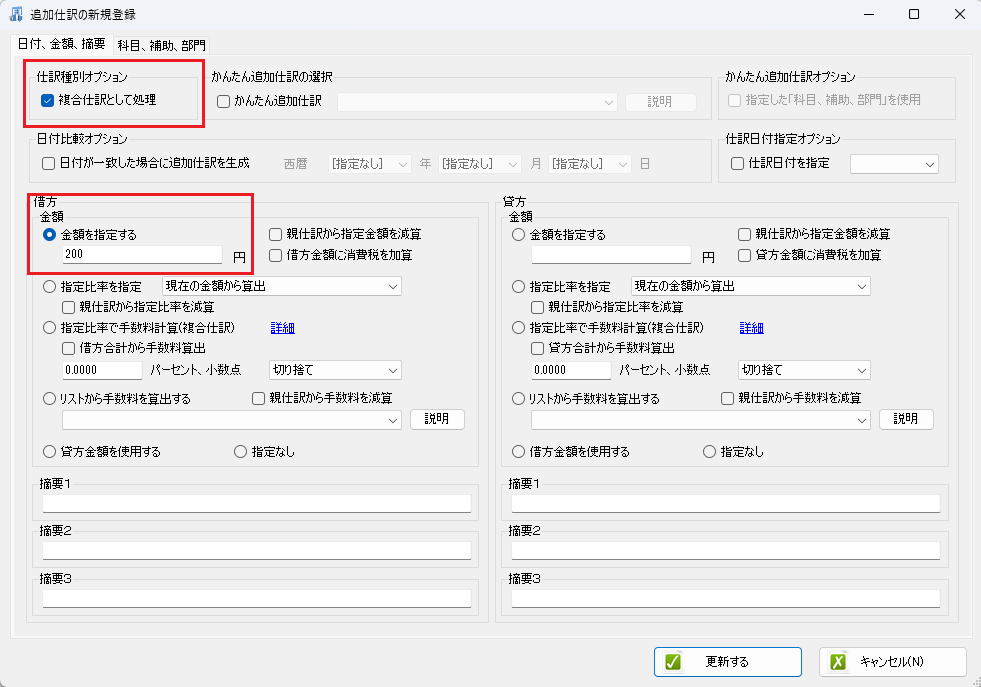
これで、受取利息を1000円→1200円にする仕訳と、新しい200円の仕訳が作られる準備ができました。
5.勘定科目の設定
次に、200円の仕訳に勘定科目を設定します。
「科目、補助、部門」タブで、「借方勘定科目」のプルダウンから「仮払金」を選択します。
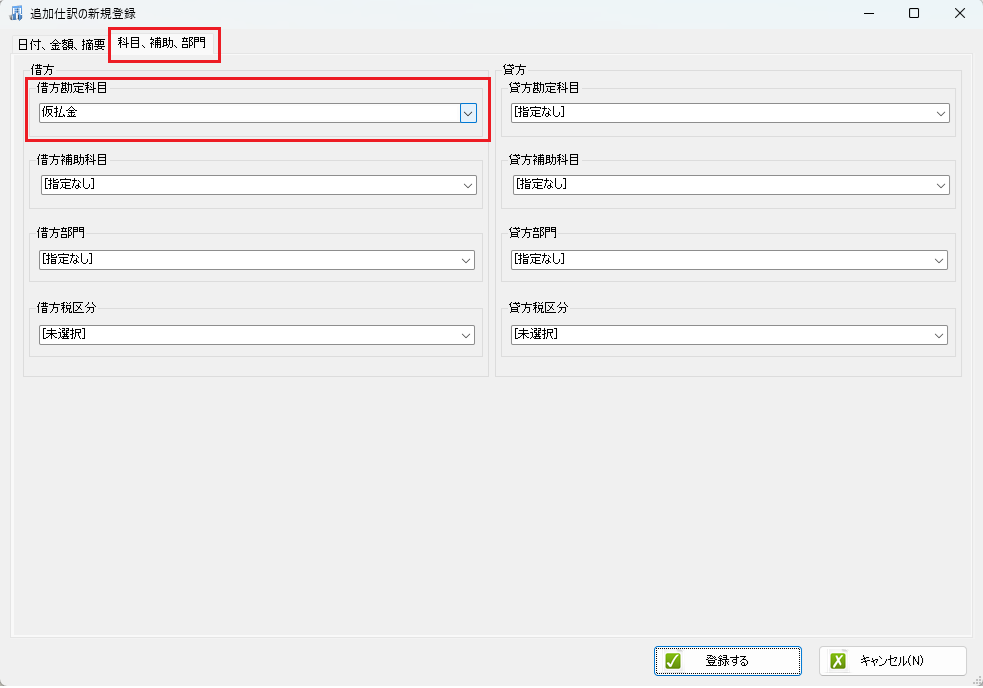
6.登録
設定が完了したら「登録する」をクリック。
これで追加仕訳の設定は完了です。
あとは、他の変換設定と同じように使用するだけ!毎月、入金額から200円を加算した受取利息の仕訳と、仮払金200円の仕訳が自動で作成されます。

例として、今回は「固定金額200円」としましたが、2025年現在の法人受取利息、
「固定比率15.315%」などの時も同様に作成できます。
比率の場合は、手順4で、「指定比率を指定」にチェックを入れ、
パーセントの前のボックスに「15.315%」と比率の数字を入れます。
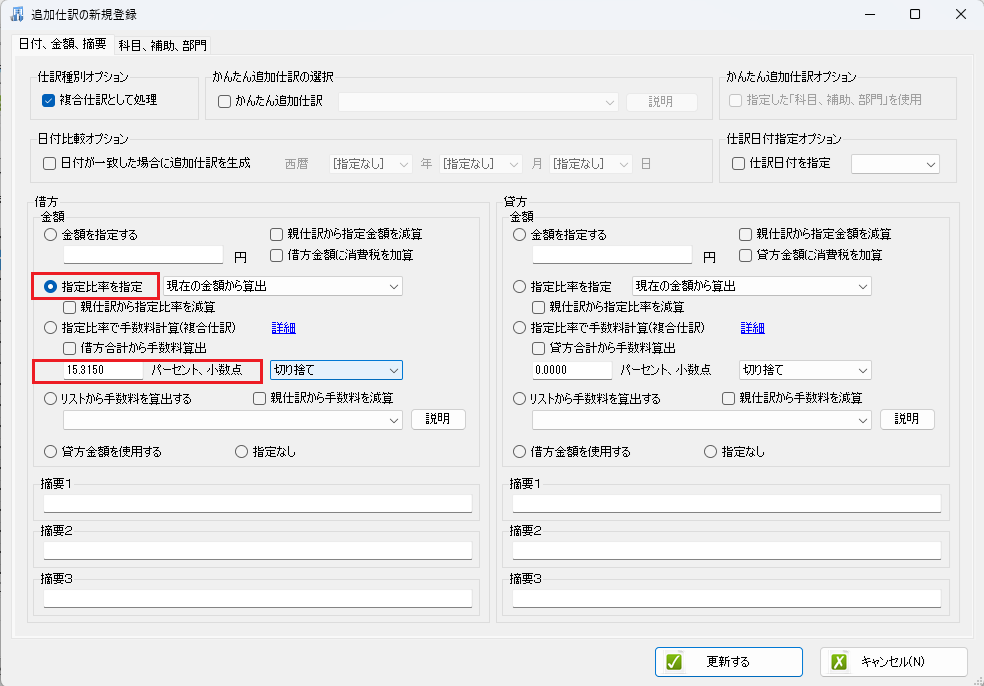

ケース2:利息を受け取ったときに、手数料が差し引かれている場合
次は、振込手数料などが差し引かれて入金される場合のケースを見てみましょう。
例: 貸付金の利息50,000円が普通預金に入金された。振込手数料550円はこちら持ちとなる。
今回は、振込手数料の仕訳を起こす設定をします。
そして、法人税の場合とは違い、今回は入金金額から差し引く計算をします。
さらに一つポイント。
今回は5万円で550円の手数料だったけど、
比較の対象は同じでも別の取引では3万円以下なら330円にしたいんだよね……
そのわがままも叶えます!
最終的に、以下のような仕訳を1枚の振替伝票になるよう作成します。
借方:普通預金 49,450円 / 貸方: 受取利息 50,000円
借方:支払手数料 550円(3万円以下なら330円)
HAYAWAZAでの設定手順
1.コンバート
まず、HAYAWAZAで銀行データをコンバートし、「未変換リスト」に表示させます。
2.基本の変換設定
貸方を「受取利息」に設定し、「反映」ボタンをクリック。
これで「普通預金50000円 / 受取利息50000円」の仕訳が作成されます。
3.「追加仕訳」タブを開く
変換設定タブの一番右にある「追加仕訳」をクリックし、「新規作成」に進みます。
4.詳細設定
追加仕訳の詳細画面で、以下の設定を行います。
・「複合仕訳として処理」 にチェック
・「借方」「金額」 で「リストから手数料を算出する」 にチェックし、リストからに「3万円未満330円、3万円以上550円」選択
・リスト横の「親仕訳から手数料を減算」 にチェック
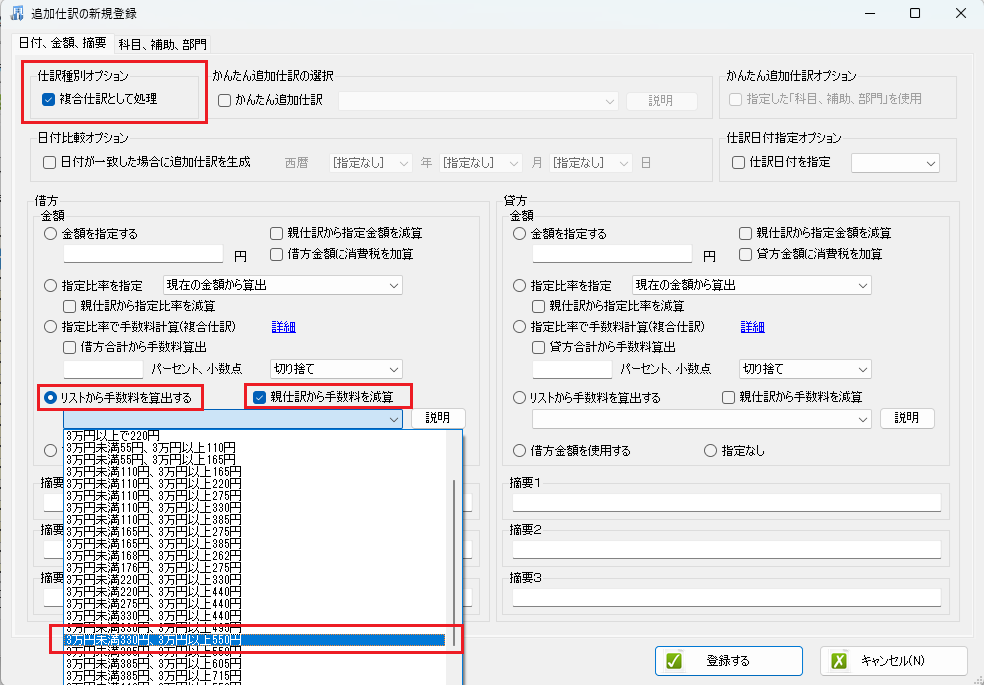
これで、普通預金から550円を引いた仕訳と、新しい550円の仕訳が作られる準備ができました。
次回以降、同一の比較の条件下での入金金額が30000万円以下の場合は、
手数料は自動で「330円」となります。
5.勘定科目の設定
次に、550円の仕訳に勘定科目を設定します。
「科目、補助、部門」タブで、「借方勘定科目」のプルダウンから「支払手数料」を選択します。
6.登録
設定が完了したら「登録する」をクリック。
これで追加仕訳の設定は完了です。
こちらもあとは、他の変換設定と同じように使用するだけ!
次回以降、自動で仕訳が作成されます。


※もしリストに、必要な手数料がない場合は、サポートまでお問い合わせください。
ご希望の手数料をリストに追加いたします。
受取利息をかんたん追加仕訳で作る
「受取利息」の追加仕訳は、かんたん追加仕訳にも「法人受取利息の追加仕訳」があります。
難しいことはわからない!という方は、かんたん追加仕訳での設定をお勧めします。
普通預金に1200円の入金があった場合です。
HAYAWAZAでの設定手順
1.コンバート
まず、HAYAWAZAで銀行データをコンバートし、「未変換リスト」に表示させます。
2.基本の変換設定
貸方を「受取利息」に設定し、「反映」ボタンをクリック。
これで「普通預金1,200円 / 受取利息1,200円」の仕訳が作成されます。
3.「追加仕訳」タブを開く
変換設定タブの一番右にある「追加仕訳」をクリックし、「新規作成」に進みます。
4.かんたん追加仕訳の設定
かんたん追加仕訳にチェックを入れ、リストから、「法人受取利息の追加仕訳」を選択します。
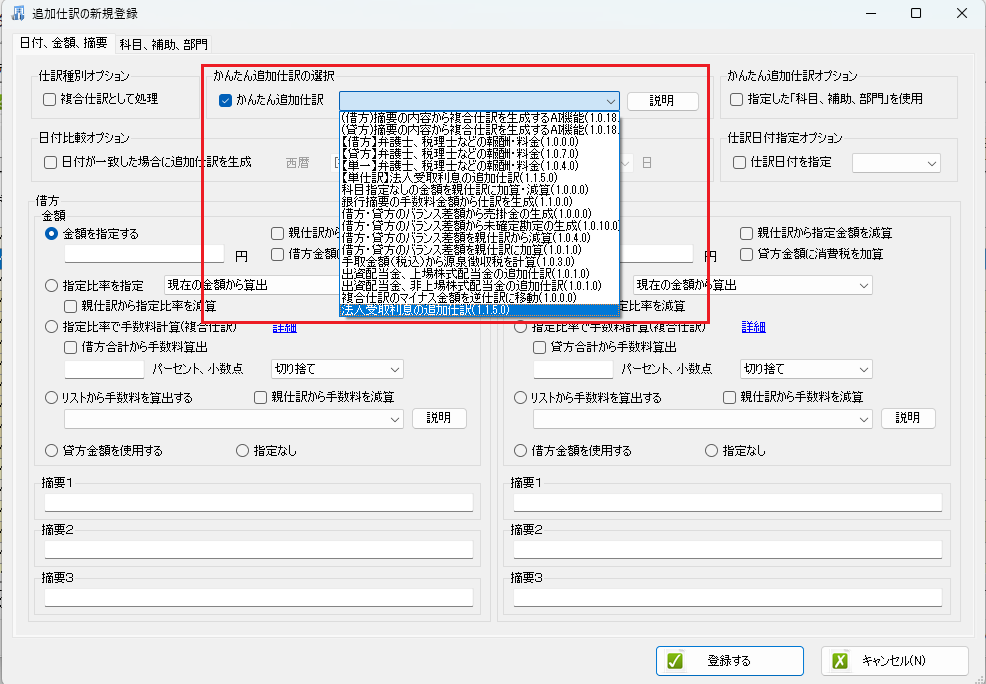
5. 登録
設定が完了したら、「登録する」をクリック。
これでかんたん追加仕訳の登録は完了です。
※かんたん追加仕訳の法人受取利息は、仕訳日時に合わせ、所得税と復興特別所得税に分かれて自動で計算されます。

カスタムなど不要!という方は、是非かんたん追加仕訳もお試しください。
諸口(複合)勘定を噛ませた仕訳は作れる?
前章では、諸口(複合)勘定を使用しない設定方法をご案内しました。
実はHAYAWAZAでは、諸口を使用しないで振替伝票を作成したとしても、
ご利用の会計ソフトの仕様に合わせて、書き出し時に自動的に仕訳を分解し、諸口を噛ませて出力しています。
例えばHAYAWAZAの仕訳エディタでは以下の表示の仕訳も
借方:普通預金 49450円/貸方: 受取利息 50000円
借方:支払手数料 550円
⇩
MJS版やTKC版などでは以下のように書き出しています。
借方:普通預金 49450円 / 貸方:諸口 49450円
借方:諸口 50000円 / 貸方:受取利息 50000円
借方:支払手数料 550円 / 貸方:諸口 550円
下のほうの仕訳のほうが見慣れている、という方も多いかと思います。
自動で書き出されるのはわかったけど、仕訳エディタでも同じように表示させたい……と
そんなお声も伺いますので、
50000円の入金金額から、支払手数料を差し引いた追加仕訳を使って、3本の単一仕訳を作成してみましょう。
最終的に、以下のような仕訳を3本の単一仕訳になるよう作成します。
借方:普通預金 49450円 / 貸方:諸口 49450円
借方:諸口 50000円 / 貸方:受取利息 50000円
借方:支払手数料 550円 / 貸方:諸口 550円
HAYAWAZAでの手順
1.コンバート
まず、HAYAWAZAで銀行データをコンバートし、「未変換リスト」に表示させます。
2.基本の変換設定
貸方を「諸口」に設定し、「反映」ボタンをクリック。
これで元の取込データが「普通預金 50000円/諸口50000円」の仕訳になります。
3.「追加仕訳」タブを開く
変換設定タブの一番右にある「追加仕訳」をクリックし、「新規作成」に進みます。
4.詳細設定(仮払金)
追加仕訳の詳細画面で、以下の設定を行います。
・「借方」「金額」 で「指定比率を指定」 にチェックし、ボックスに「100」(パーセント)と入力
・「貸方」「金額」 で「指定比率を指定」 にチェックし、ボックスに「100」(パーセント)と入力
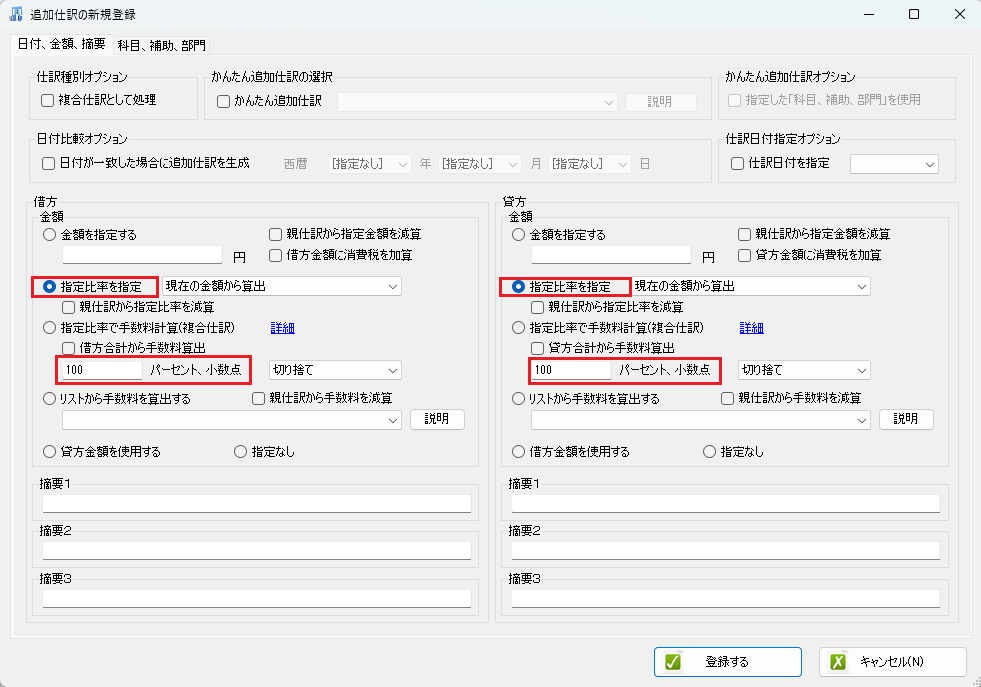
5.勘定科目の設定
次に、作成した50000円の仕訳に勘定科目を設定します。
・「科目、補助、部門」タブで、「借方勘定科目」のプルダウンから「諸口」を選択。
・「科目、補助、部門」タブで、「貸方勘定科目」のプルダウンから「受取利息」を選択。
6.登録
設定が完了したら「登録する」をクリック。
4~6の手順で、「諸口50000円/受取利息50000円」の仕訳が作成できます。
7.もう一つ追加仕訳を作る
変換設定タブの一番右にある「追加仕訳」をクリックし、「新規作成」に進みます。
8. 詳細設定(仮払金)
追加仕訳の詳細画面で、以下の設定を行います。
・「借方」「金額」 で「金額を指定する」 にチェックし、ボックスに「550」と入力
・「貸方」「金額」 で「金額を指定する」 にチェックし、ボックスに「550」と入力
・「借方」「貸方」ともに、「親仕訳から指定金額を減算」 にチェック
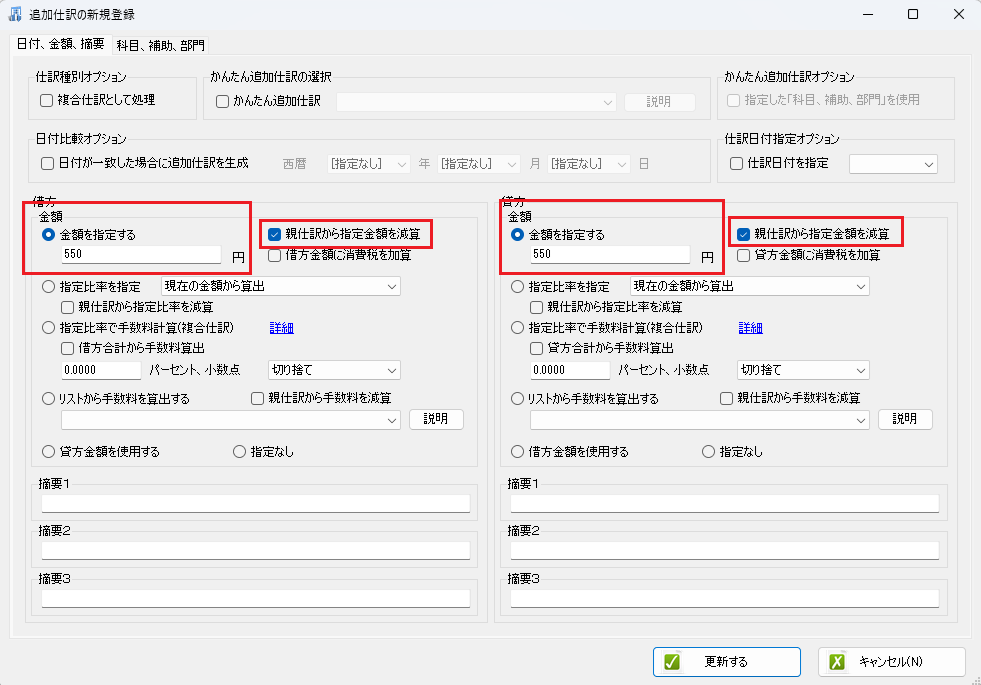
9.勘定科目の設定
次に、550円の仕訳に勘定科目を設定します。
・「科目、補助、部門」タブで、「借方勘定科目」のプルダウンから「支払手数料」を選択。
・「科目、補助、部門」タブで、「貸方勘定科目」のプルダウンから「諸口」を選択。
7~9の手順で、「支払手数料550円/諸口550円」の仕訳の作成とともに、
親仕訳である「普通預金50000円/諸口50000円」の仕訳を、「普通預金49450円/諸口49450円」の仕訳へ変換できます。
10. 登録
設定が完了したら、「登録する」をクリック。
追加仕訳のタブには、2本分の設定が表示されています。変換設定の「登録する」もクリックして、設定完了です!

1つの取引からいくつかの仕訳を作成したい場合はこのようにして、追加仕訳を必要な分だけ設定していきます。
最初の登録は大変ですが、次回からは下図のように自動で仕訳を起こしてくれます。

まとめ
いかがでしたでしょうか。
パターン作成や変換設定、追加仕訳は、まるでパズルのようだと口にするスタッフもおりますが
確かに設定を考えるのが楽しくて、夢中になる方もいらっしゃいます。
今回ご紹介した方法も、別のアプローチで同じ結果になる設定もあるので、
ご自分が一番わかりやすい方法で設定していただくと、理解も深まるのではないかと思います。
今回のコラムでご紹介した以外にも、追加仕訳にはさまざまな使い方があります。
「機能が多すぎてやっぱりよくわからない……」
「なんとなくやり方はわかったけど、実際にやってみると難しい…」と感じる方も多いのではないでしょうか。
そんなときは、HAYAWAZAサポートにお気軽にご相談ください。
電話やメール、チャットでの窓口に加え、
ウェブ会議システムを利用した「HAYAWAZAオンラインスクール」では「個別相談」も受け付けています。
実際のデータを使ってサポートスタッフが直接ご相談に乗りますので、
お困りの際はぜひ「HAYAWAZAオンラインスクール」をご利用ください。
最後までお読みいただきありがとうございました。
次回もお楽しみに♪

